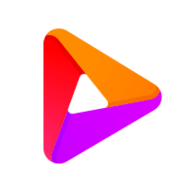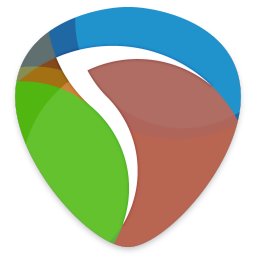免费版
免费版
- Thundersoft Screen Recorder v10.3.0 中文
- ThundersoftScreenRecorder中文是一款非常优秀的屏幕录制软件,它允许你在录制过程中捕捉截图,而且你还能够调整光标的大小,形状和颜色,使其突出。下面小编准备好了教程,有需要的赶紧来下载吧!软件功能1、强大的捕获功能从网络摄像头,外
- 类型:图像捕捉 | 时间:2020-11-05
- 大小:54.22MB
Thundersoft Screen Recorder中文版是一款非常优秀的屏幕录制软件,它允许你在录制过程中捕捉截图,而且你还能够调整光标的大小,形状和颜色,使其突出。下面小编准备好了教程,有需要的赶紧来下载吧!
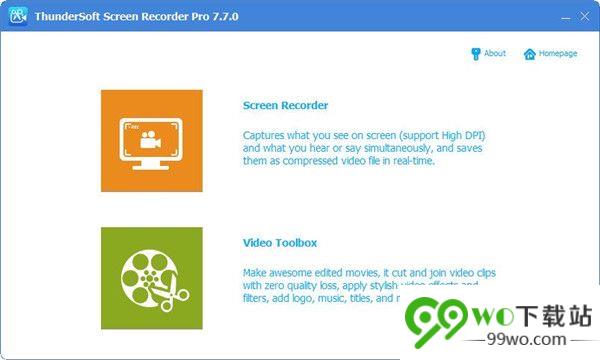
软件功能
1、强大的捕获功能
从网络摄像头,外部设备,计算机屏幕,高质量的流媒体视频录制。它可以同时捕获整个屏幕,单个窗口或任何选定的部分,屏幕和网络摄像头。
2、具有GPU加速功能的H264编码器
录制和视频编辑均提供硬件加速的H.264编码器和Nvidia?CUDA/ NVENC H.264编码器。
3、良好的视频音频同时
单独录制视频或同时录制视频和音频。有了它,您可以单独使用计算机声音录制视频,仅使用麦克风录制视频,以及录制计算机声音和麦克风等视频
4、录制时放大
录制期间放大光标区域(最大4倍),还可以在屏幕录制期间调整录制区域。
5、捕获快照
录制视频时,可随时使用png,jpg和bmp格式创建照片快照。
6、编辑,增强和个性化您的视频文件
调整速度,亮度,饱和度和对比度,灰度; 改变宽高比,音量; 裁剪视频,旋转视频; 画中画; 为视频添加水印; 为视频添加字幕; 添加音乐到视频; 从视频中删除水印。
7、合并和修剪视频文件
将多个文件与转换合并或剪切您喜欢的视频部分并将它们合并在一起。切断您选择的任何视频片段,以摆脱广告,不需要的部分等,并根据您的确切需求定制您的视频。
Thundersoft Screen Recorder教程
1、在本站下载并解压,如图所示,得到thundersoft-screen-recorder-pro-1000.exe安装程序和key文本

2、双击thundersoft-screen-recorder-pro-1000.exe运行安装,如图所示,点击next
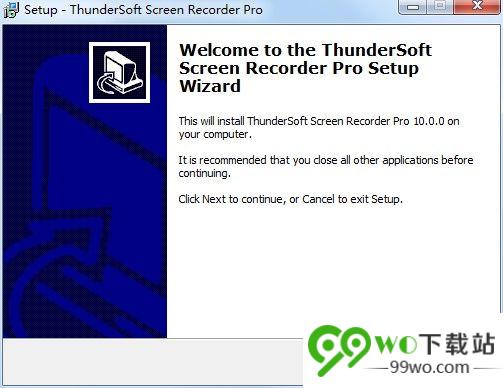
3、点击浏览选择软件安装路径,点击next
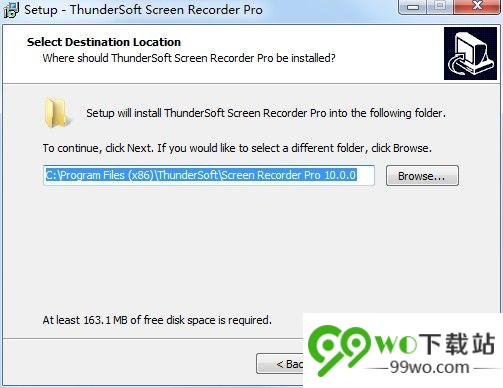
4、点击next
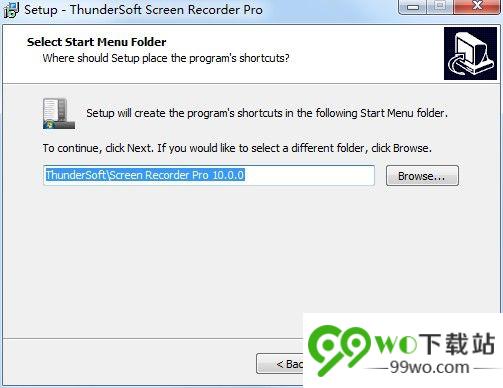
5、点击next
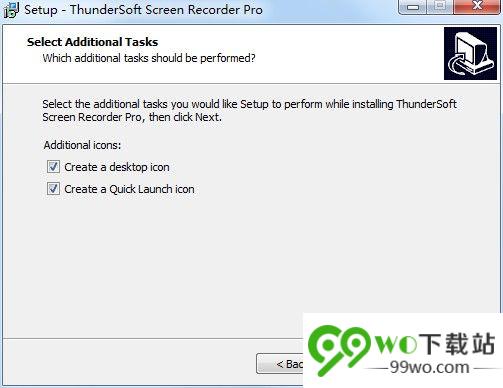
6、确认安装信息并点击install安装
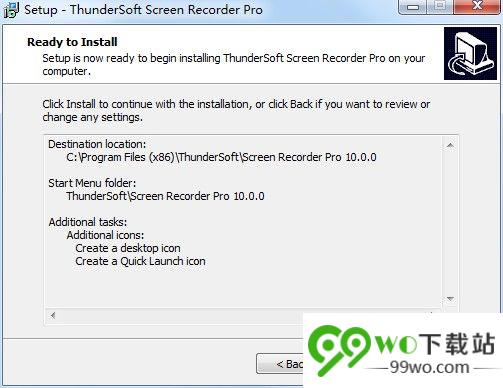
7、软件安装中,大家耐心等待一会儿
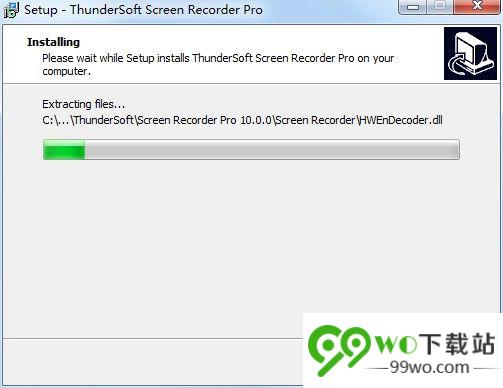
8、软件安装完成,退出向导
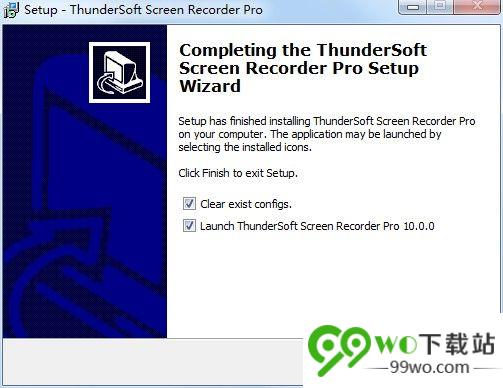
9、断开网络,然后将key文本中的注册码复制到软件中,输入任意邮箱,注册按钮
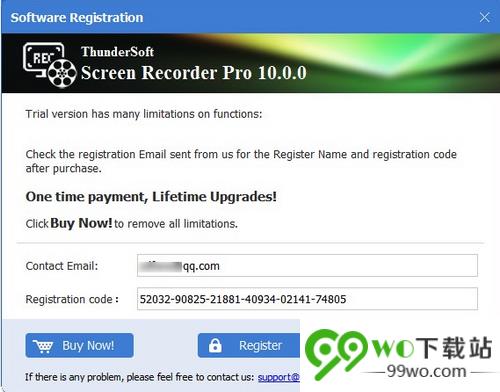
10、成功升级到注册版。
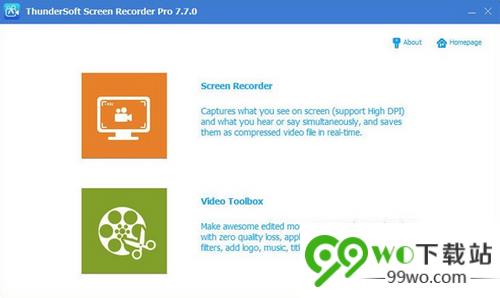
软件特色
1、屏幕录制
(1)允许捕获全屏,用户定义的窗口以及从摄像头捕获
(2)录制计算机声音和麦克风的音频
(3)高质量视频格式输出,支持MP4,AVI,WMV,FLV,H264等
(4)允许添加鼠标点击效果(包括声音效果)
(5)支持开始,暂停和停止录制的热键设置
2、视频编辑
(1)旋转,修剪,裁剪,分割,剪切和混合视频
(2)轻松将MP3,WMA,OGG或FLAC格式的音轨添加到视频文件中
(3)轻松将长视频文件剪切成许多较小的部分,还支持从视频文件中删除不需要的视频剪辑
(4)轻松将视频剪辑合并到一个输出文件
(5)允许在现有视频上放置数字水印或徽标或文字
使用教程
1、录制网络摄像头视频
在“目标”列表中选择您的网络摄像头。
根据需要选择网络摄像头源大小。
对于音频,您可以指定“无”,“麦克风”,“计算机声音”或“计算机声音和麦克风”。
点击“录制”开始。
2、记录屏幕的区域
选择“用户定义”模式。要选择区域,请在屏幕上单击并拖动。要选择窗口,请将光标悬停在窗口周围出现蓝色边框时单击。
设置音频源
设置输出文件夹
单击“录制”按钮开始录制区域
3、记录画中画(屏幕+网络摄像头)
进入设置对话框,同时启用“屏幕捕获和网络摄像头”,然后选择要使用的摄像头。如果需要,请启用“录制时隐藏相机窗口”。
以上就是11ba小编为大家带来的Thundersoft Screen Recorder的详细介绍,喜欢就收藏一下吧! 说不定会找到你要的惊喜╰(*°▽°*)╯~
相关教程
更多 - 探索东西方差异:日本人与欧洲人的独特对比(三) 01.24
- 火炬之光2游戏常见BUG解析 01.24
- 百沐娱乐公司签约艺人列表 01.23
- 骁龙888处理器性能评测:速度与功耗如何? 12.05
- 巨无霸水蜜桃4399:受欢迎的顶级水果品种 12.04
猜你喜欢
相关专题
图像捕捉合集
屏幕截图主要提供下载图像捕捉的最新资源。订阅图像捕捉标签主题后,可以第一时间了解到最新的图像捕捉下载资源和图像捕捉主题,包括最新的截图下载和截图排行榜等。有需要的小伙伴可以来我们11ba下载站下载相关软件,关注屏幕截图相关收藏。
大力推荐
更多 -

- 轻录播 v1.0.2.505 最新版
- 图像捕捉 | 53.74MB
- 2020-11-06 | 轻录播最新版是一款非常专业的屏幕录制工具,它主要是帮助你对屏幕进行录制,然后保存,操作极其的简单,所以有需要的用户赶紧来下载吧!软件功能1、轻录播是一款非常简单轻便的屏幕录制工具,软件仅仅只有一个录制和结束录制两个功能,通过软件可以轻松的对屏幕进行录制并且保存
-

- Wondershare Democreator V2.5.0.4
- 图像捕捉 | 13.86MB
- 2020-11-06 | Wondershare democreator是一个得心应手的屏幕录制工具,全屏桌面,窗口或区域都可以录制。你可以加入图片,诠释和叙述,并加强它作为一个闪光的视频演示. 它让您轻松地创建软件演示,演示产品讲解和互动式培训。使用提示:为了您能正常的使用绿色版的全部功能,首次运行请先运行一次压缩包内的安装.CMD 以上就是11ba小编为大家带来的的详细介绍,喜欢就收藏一下吧! 说不定会找到
-

- Gilisoft Free Screen Recorder(录屏软件) V10.2.0
- 图像捕捉 | 16.76MB
- 2020-11-05 | Gilisoft Free Screen Recorder是一款免费的录屏软件,虽然是免费的,但是依然无法阻止它强大的功能,支持全屏和自定义屏幕,还可以录音,录制完成后就可以保存为flv格式,还可以设置自动录制。应用优势良好的视频音频同步单独或视频和音频(包括计算机的声音和麦克风),同时录制视频。支持录制视频会议从你的麦克风和扬声器同时录制音频,非常适合录制视频会议亮点与热点功能录制(最高4倍)
-

- TweakShot Screen Capture(视频录制软件) V1.0.0.10024
- 图像捕捉 | 9.32MB
- 2020-11-05 | 不管你是想要捕获屏幕还是录制视频都可以使用TweakShot Screen Capture(视频录制软件)哦~TweakShot Screen Capture(视频录制软件)操作起来十分简单,只要你根据小编为你写明的介绍去操作就能够进行屏幕捕获和视频录制了。软件特色快照全屏允许您全屏捕获当前浏览页面的屏幕截图。捕获窗口在屏幕上截图一个窗口,以防打开多个窗口。图像编辑器创建自己的图像,并获得一整套
-

- Netron(模型分析软件) v3.2.0
- 图像捕捉 | 49.87MB
- 2020-11-05 | Netron绿色版是一款很棒的模型分析工具,它可以通过在框架之间完成对模型的转换,而且操作起来也很简单,所以有需要的赶紧来下载吧!软件功能只要的功能就是帮助用户对您需要的模型等进行转换对组合工具进行快捷的支持让用户可以得到更加符合自己需求的解决方案支持对需要的
-

- Deskshare My Screen Recorder(录屏软件) v5.18
- 图像捕捉 | 30.32MB
- 2020-11-05 | DeskshareMyScreenRecorder是一款很棒的屏幕捕捉工具,它可以同时捕捉屏幕视频,音频和麦克风声音,而且操作也很简单,所以有需要的用户欢迎下载!软件功能屏幕截图记录您在计算机屏幕上看到和听到的所有内容将您的PC屏幕活动捕获到WMV或AVI文件
-

- COBRA截图工具 v1.0 免费版
- 图像捕捉 | 434.89KB
- 2020-11-05 | COBRA截图工具是一款截图功能很棒的程序,它可以帮助您实时获取任何屏幕快照,可以从当前视图中窥探任何镜头,并且COBRA Snipping Tool有很多优点,是一款不可多得的软件。软件功能1、可以拍摄整个屏幕或特定选择的屏幕截图。2、可以将选择工具转换为任何颜色,因此始终很容易看到要拍摄的区域。3、可以将其另存为JPEG,GIF或PNG文件,但是不能做很多其他事情。4、可以帮助您实时获取任何屏
-

- 转转大师录屏软件v.1.0.0.1
- 图像捕捉 | 26.21MB
- 2020-11-05 | 转转大师录屏软件是一款非常实用的录屏软件,界面十分美观操作更为便捷,支持游戏模式、全屏录制、区域录制、摄像头录制和声音录制等模式,功能全面而且强大,且永久免费使用软件介绍转转大师录屏软件(视频音箱录制工具)是一款十分优秀好用的视频音频录制辅助工具。这款转转大师
-

- CyberLink Screen Recorder v4.2.2.8482
- 图像捕捉 | 337.29MB
- 2020-11-05 | ScreenRecorder破解版是一款非常专业的视频录制工具,你可以透过简易上手的串流直播功能,与观众或学员实时互动,让学习更有效率!此外它还提供录制、后制、分享三大需求,让你用一套工具,就能够制作高质量视频。所以小编为大家准备好了破解教程,欢迎下载!Scr
-

- camtasiastudio7(屏幕录像软件) v19.0.3.4809
- 图像捕捉 | 489.72MB
- 2020-11-05 | camtasiastudio7是一款好玩热门的屏幕录像软件。这款软件具有及时播放和编辑压缩的功能,支持在任何颜色模式下轻松地记录屏幕动作,可对视频片段进行剪接、添加转场效果。功能非常丰富实用。软件说明camtasiastudio7.1绿色汉化版是TechSmi
-

- Movavi Screen Recorder v11.0.0 中文汉化版
- 图像捕捉 | 48.36MB
- 2020-11-05 | MovaviScreenRecorder11破解版是一款功能强大的屏幕录像软件,它为用户提供11种预设的捕获模式,以生动的图标形式呈现。另外你还可以通过各种预制样式,将个性和专业精神添加到您的屏幕截图中。所以小编准备好了破解版,教程如下,欢迎下载!Movavi
-

- TechSmith Snagit 2020中文版
- 图像捕捉 | 322.72MB
- 2020-11-05 | TechSmithSnagit2020中文版是一款全新实用的屏幕录像软件,它可以快速为你捕获屏幕上的任何画面,而且还具有自动缩放,颜色减少,单色转换,抖动,以及转换为灰度级,你也可以把捕捉的内容直接发e-mail给朋友,另外可以编辑成册。下面小编准备好了破解版
-

- UkeySoft Screen Recorder(屏幕录像软件) v7.7.0
- 图像捕捉 | 54.21MB
- 2020-11-05 | UkeySoftScreenRecorder最新版是一款非常受欢迎的屏幕录制工具,它可以随时帮你捕获屏幕上的画面,而且操作简单,欢迎下载!软件特色1、制作学习指南2、创造令人惊叹的学习材料和陈列柜3、录制网络摄像头流媒体讲座和其他类似事件4、让您的演示变得更加
-

- 红蜻蜓抓图精灵 v3.00免安装版
- 图像捕捉 | 5.91MB
- 2020-11-05 | 红蜻蜓抓图精灵是一款屏幕捕捉软件,捕捉范围由你自行选择,功能主要包括取色、查看历史、放大、打印、预览、裁剪等功能。喜欢的朋友欢迎下载使用。软件介绍红蜻蜓抓图精灵(RdfSnap)是一款完全免费的专业级屏幕捕捉软件,能够让您得心应手地捕捉到需要的屏幕截图。捕捉图
-

- Free Snipping Tool(屏幕截图工具) v3.7.0.0
- 图像捕捉 | 10.63MB
- 2020-11-05 | FreeSnippingTool绿色版是一款很实用的屏幕截图软件,它拥有简洁的用户界面,而且还支持自定义区域截图,所以有需要的用户欢迎下载!软件功能1、体积小巧操作简单2、完全免费3、支持上传到FTP保存4、支持添加水印5、拥有强大的照片编辑工具FreeSni